系列:用Swift作个游戏
作者:pmst(1345614869)
微博:PPPPPPMST
01.添加游戏音乐
音乐主要有:Player挥动翅膀上升的声音、撞击障碍物的声音、坠落至地面的声音、过关得分的声音等等。请打开项目看到Resource中的Sounds文件夹,包含了上述所有声音,格式为.wav。
SpritKit提供playSoundFileNamed(soundFile: , waitForCompletion wait: )->SKAction方法用于实现音乐的播放,注意播放音乐也是一个Action动作。请定位到GameScene.swift文件,找到GameScene类中的var playableHeight:CGFloat = 0,在其下方添加如下代码:
// MARK: 音乐Action
let dingAction = SKAction.playSoundFileNamed("ding.wav", waitForCompletion: false)
let flapAction = SKAction.playSoundFileNamed("flapping.wav", waitForCompletion: false)
let whackAction = SKAction.playSoundFileNamed("whack.wav", waitForCompletion: false)
let fallingAction = SKAction.playSoundFileNamed("falling.wav", waitForCompletion: false)
let hitGroundAction = SKAction.playSoundFileNamed("hitGround.wav", waitForCompletion: false)
let popAction = SKAction.playSoundFileNamed("pop.wav", waitForCompletion: false)
let coinAction = SKAction.playSoundFileNamed("coin.wav", waitForCompletion: false)
之后在需要音乐播放的时候调用这些已经定义的动作即可。
02.添加Player
通过课程一的代码练习,添加一个Player只需实例化一个SKSpriteNode实例,纹理为Bird0这张照片。由于这个精灵之后将在各个函数调用,因此设定了全局变量,请在var playableHeight: CGFloat = 0下添加如下代码实例化一个名为"Player"的精灵。如下:
let player = SKSpriteNode(imageNamed: "Bird0")
注意到此时我们并未添加该精灵到场景中的worldNode节点中,因此我们需要实现一个名为setupPlayer()的方法,代码如下
func setupPlayer(){
player.position = CGPointMake(size.width * 0.2, playableHeight * 0.4 + playableStart)
player.zPosition = Layer.Player.rawValue
worldNode.addChild(player)
}
函数中仅设置了position以及zPosition属性,而锚点anchorPoint并未设置,采用默认值(0.5,0.5)。找到didMoveToView(view:)中的setupForeground()这行代码,将上述方法添加至其下方。
点击运行程序,Player出现在场景之中。
03.update方法
不知道你有没有玩过翻书动画,先准备一个厚厚的小本子,然后在每一页上描画,最后通过快速翻阅组成最简短的动画。如下:
 L02-Animation
L02-Animation
前文谈及右下角的30fps客官可曾记得?fps是Frame Per Second的缩写,即每秒的帧数,而一帧为一个画面。因此30fps意味着在一秒钟时间内,App要渲染30次左右,平均每隔0.033333秒就要重新绘制一次画面。而渲染(绘制)完毕立刻跳入update(currentTime:)方法中,大约间隔33.33毫秒左右,执行方法内的代码。不妨你在该函数中设个断点感受一下。
注意到左下角的帧数并不是始终保持在30fps,而是不断在上下浮动变化。相邻两帧画面之间的时间并不固定,可能是0.033秒,也可能是0.030秒。不妨测试打印下两帧之间的时间差值,请在player下添加两个全局变量:lastUpdateTime以及dt:
var lastUpdateTime :NSTimeInterval = 0 //记录上次更新时间
var dt:NSTimeInterval = 0 //两次时间差值
接着在Update(currenTime:)方法中添加如下方法:
override func update(currentTime: CFTimeInterval) {
if lastUpdateTime > 0{
dt = currentTime - lastUpdateTime
}else{
dt = 0
}
lastUpdateTime = currentTime
print("时间差值为:\(dt*1000) 毫秒")
}
可以看到打印结果(注意红色框框处):
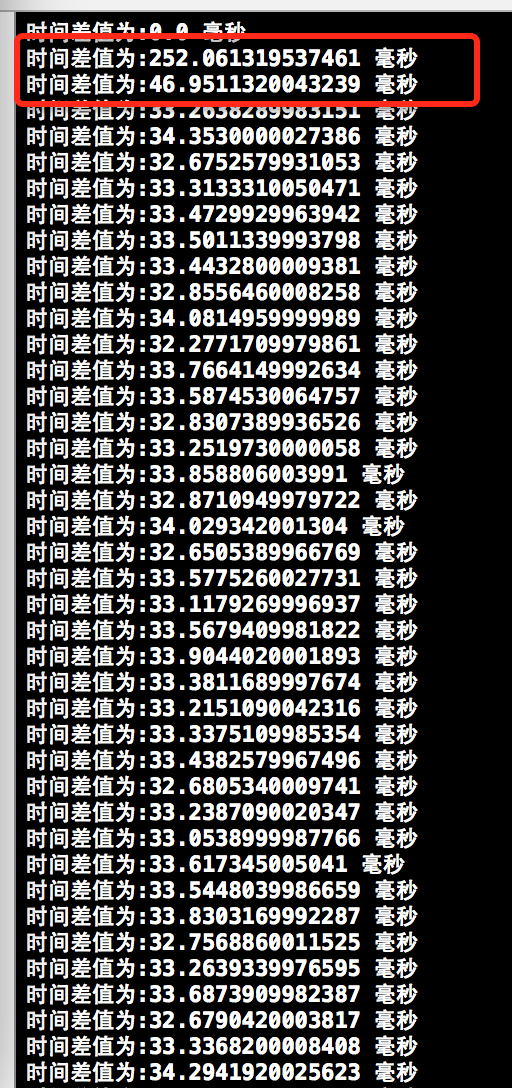
当应用刚启动时,帧数并不稳定,导致时间间隔略大,不过之后基本稳定在33毫秒左右。
04.Player的下落公式
这里可能要涉及一些高中的物理知识。地球上的重力加速度为9.8g。物体在半空中静止到下落,每隔dt时间。
- 速度
V = V1 + a * dt,即当前速度=初速度 + 加速度 * 时间间隔。 - dt时间内,下落距离
d =V * dt,这里采用平均速度 * 时间差得到下落距离。
游戏中设定且只有Y轴方向上的重力加速度kGravity = -1500,这个值是可调节的,我觉得恰到好处;此外每次玩家点击屏幕,对Player要有一个向上的拉力,不妨设为kImpulse = 400;最后声明一个变量playerVelocity追踪当前Player的速度。请添加上述三个全局变量的声明,现在GameScene类中的全局变量有以下这些:
// MARK: - 常量
let kGravity:CGFloat = -1500.0 //重力
let kImpulse:CGFloat = 400 //上升力
let worldNode = SKNode()
var playableStart:CGFloat = 0
var playableHeight:CGFloat = 0
let player = SKSpriteNode(imageNamed: "Bird0")
var lastUpdateTime :NSTimeInterval = 0
var dt:NSTimeInterval = 0
var playerVelocity = CGPoint.zero //速度 注意变量类型为一个点
//...其他内容
请在GameScene类中添加一个方法,将先前公式用swift实现更新player的position。
func updatePlayer(){
// 只有Y轴上的重力加速度为-1500
let gravity = CGPoint(x: 0, y: kGravity)
let gravityStep = gravity * CGFloat(dt) //计算dt时间下速度的增量
playerVelocity += gravityStep //计算当前速度
// 位置计算
let velocityStep = playerVelocity * CGFloat(dt) //计算dt时间中下落或上升距离
player.position += velocityStep //计算player的位置
// 倘若Player的Y坐标位置在地面上了就不能再下落了 直接设置其位置的y值为地面的表层坐标
if player.position.y - player.size.height/2 < playableStart {
player.position = CGPoint(x: player.position.x, y: playableStart + player.size.height/2)
}
}
将该方法添加至update(currentTime)方法中的最下面。意味着每隔33.3毫秒左右就要更新一次Player的位置。
点击运行,Player自由落地至地面,不错吧!
05.让Player动起来
游戏中我们点击一次屏幕,Player会获得一个向上的牵引力,挥动翅膀向上飞一段距离,倘若之后没有持续的力,则开始自由落体。怎么实现呢?实现机制不难,只需每次玩家点击屏幕,使得Player获得向上的速度,具体为先前设定的400即可。
因此,添加一个方法到GameScene类中,用于每次用户点击屏幕时调用,作用是让Player获得向上的速度!
func flapPlayer(){
// 发出一次煽动翅膀的声音
runAction(flapAction)
// 重新设定player的速度!!
playerVelocity = CGPointMake(0, kImpulse)
}
正如前面谈到的,方法中主要做两件事:1.发出一次挥动翅膀的声音。2.重新设定player的速度。
而用户每次点击都会调用touchesBegan(touches: Set<UITouch>, withEvent event: UIEvent?)方法。不用我多说了吧,把flapPlayer()方法添加进去吧。
运行工程,player坠落,点击几下,哇靠,飞起来了!










网友评论